电脑硬盘如何分区(电脑分区合理方法及教程步骤)
最佳答案
大家好,筱雅来为大家解答以上问题。电脑硬盘如何分区(电脑分区合理方法及教程步骤)很多人还不知道,现在让我们一起来看看吧!
想必大家现在对于笔记本电脑硬盘如何分区方面的信息都是比较想了解的吧,那么针对于电脑分区设置步骤方面的信息,筱雅自然是收集了一些相关方面的信息,那么如果您感兴趣的话,可以看下下面筱雅为大家收集到与电脑硬盘如何分区(电脑分区合理方法及教程步骤)相关的信息吧。
相关推荐
提到电脑分区,想必大家多多少少都有一点了解。电脑上面的C盘、D盘、F盘等都是电脑分区,其实电脑最开始只有C盘,我们为了方面管理各种数据,会给电脑分几个盘,这样每个盘都可以存不同类型的数据,比如一个盘专门用来装各类软件、一个盘专门用来储存日常工作中的数据,这样在后期数据增多的情况下,我们也能有条不紊的管理好数据,该如何给电脑分区呢?
另外,我们都知道,C盘的数据增多后,会影响电脑的流畅度,经常会导致电脑卡顿、死机等,我们也可以利用电脑分区,来多分几个盘,把这些增多的数据放到其它盘,减少C盘里面储存的数据。但是说到电脑分区,可能有的人就会纳闷了,我不会给电脑进行分区呀,怎么不给电脑进行分区呢?
第一种,直接在电脑上分区
可以直接在电脑系统上面对硬盘进行分区。
右键我的电脑,点击“管理”,然后选择“磁盘管理”;
选择你需要进行分区的磁盘,右键选择“压缩卷”;
选择好压缩空间的大小,然后进行压缩;
等待完成后会出现一个刚才压缩的可用空间,右键选择“新建简单卷”;
进入新建简单卷向导后,输入自己需要的大小,并为你新建的简单卷选择器号、格式并点击确定,就顺利完成了分区。
第二种,利用易我分区进行硬盘分区
易我分区一款操作简单、功能强大的分区工具,支持擦除或格式化分区、创建分区、删除分区、调整/移动分区、合并/分割分区等,能够让您很好的利用磁盘空间。使用易我分区,不用担心在分区的过程中对数据造成影响,它不会损坏里面的数据,也不会造成数据丢失,操作起来也特别简单,所以,这款电脑分区软件成为了很多人对电脑进行分区的不二选择。下面是给电脑进行分区的详细步骤,赶紧看看吧。
步骤1.选择未分配空间。
选中磁盘上的未分配空间,在右侧功能列表中选择“创建”。
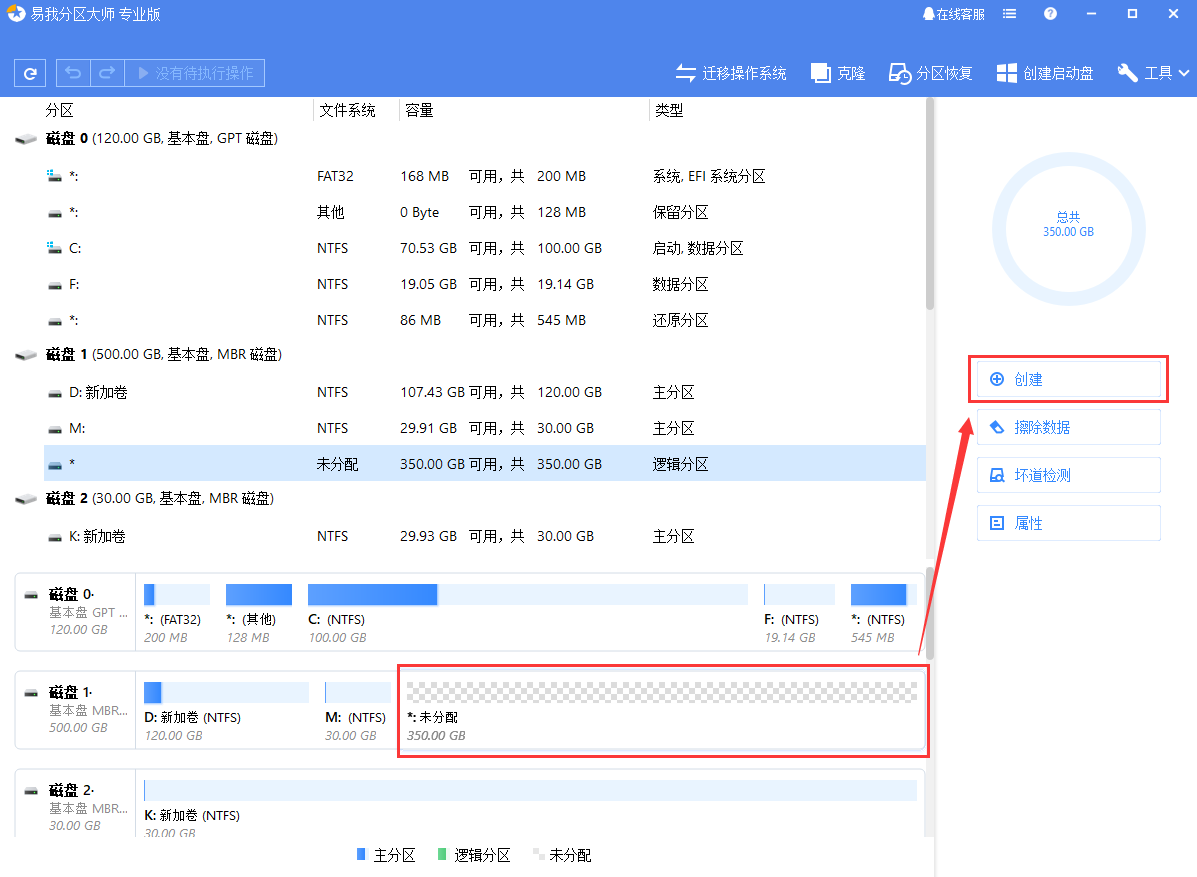
步骤2.创建分区。
在弹出的“创建”的窗口中,设置“分区大小”、“盘符”、“文件系统”和“分区类型”等信息。设置完成之后,点击确定。注意:该操作不会立即执行,而是会先被列入待执行操作列表。

步骤3.执行操作。
确定要执行操作时,点击软件左上角的待执行操作列表,选择“应用”以执行该项操作。
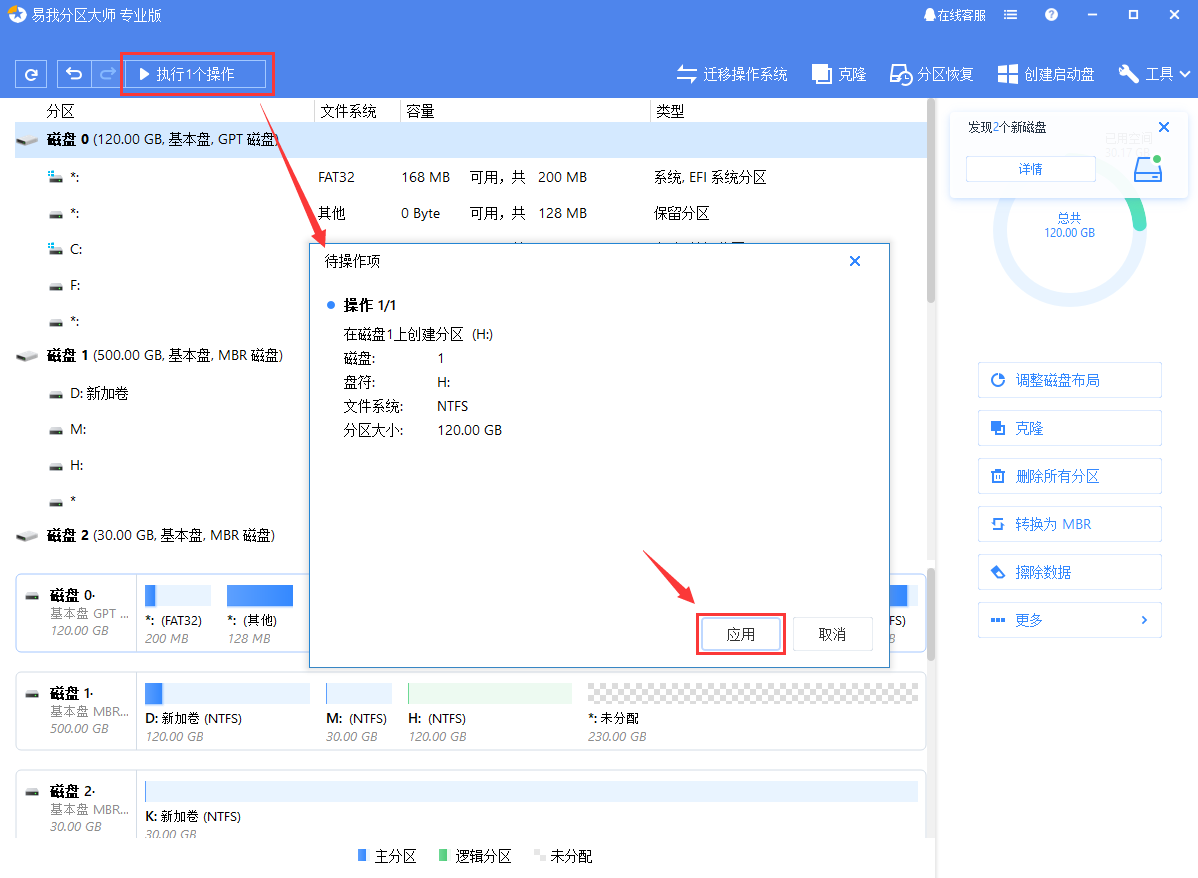
其他答案:
笔记本电脑硬盘如何分区(电脑分区设置步骤)
电脑分区设置步骤_分区
99%的人还看了
相关文章
猜你感兴趣
- 大型3d网络游戏排名(好玩的3d电脑网络游戏排行榜前十)
- 电脑测速软件推荐(不用找了,好的测速工具Speedtest)
- 电脑上口碑好的电子书浏览器(电子书浏览器排行榜前十名)
- kms是什么意思(微软商店上架kms可批量激活电脑Win11)
- 2021淘宝千年电脑开店流程步骤图片(个人注册店铺流程及费用)
- win10开机启动项怎么设置(电脑设置低一启动项解决方法)
- 2021性价比高笔记本电脑排行榜前十名(销量及口碑好的品牌手提电脑)
- 电脑网页游戏排行榜前十名(2021网络游戏平台推荐大全)
- 大型网络电脑游戏排行榜前十名(2021网络游戏百度风云榜)
- 经典电脑单机游戏排行榜前十名(长期耐玩十大火网络游戏推荐)
版权申明
本文"电脑硬盘如何分区(电脑分区合理方法及教程步骤) ":http://www.qudanhao.com/n/8002.html 内容来自互联网,请自行判断内容的正确性。若本站收录的信息无意侵犯了贵司版权,请给我们来信(19581529@qq.com),我们会及时处理和回复
